ご利用ガイド Automatic1111アプリケーションイメージを使う
目次
ご利用前のご留意事項
ConoHaではサーバー毎にIPアドレスまたはポートでトラフィックを制御するセキュリティグループ(仮想ファイアウォール)が設定されており、defaultでは同一アカウントで作成されたVPS以外の通信はすべて遮断しております。
本テンプレートをご利用の場合は、予め7860番ポートの通信許可が必要となり、第三者による不正利用を防ぐため、ご利用者様の接続元IPのみ許可する設定を推奨致します。
セキュリティグループの設定につきましては こちら をご確認ください。
セットアップ方法
※事前に以下のサポートページをご参考に、Automatic1111アプリケーションイメージで作成したGPUサーバーをご契約ください。
- [1]追加したVPSにSSHクライアントまたはコンソールで接続し、サーバー接続時に表示されるmotdファイルにAutomatic1111の接続URL情報が表示されます。
- ※VPS起動後にサーバー上でセットアップスクリプトが実行されるため、motdファイル表示が出来るまでにお時間かかる場合がございます。
- [2]一度以下のコマンドを実行し、Automatic1111の起動状況をご確認ください。
- [3]サービスが起動状態にて、Webブラウザからmotdファイルでご確認いただいたURLへアクセスすることでAutomatic1111をWebブラウザで利用することが可能となります。
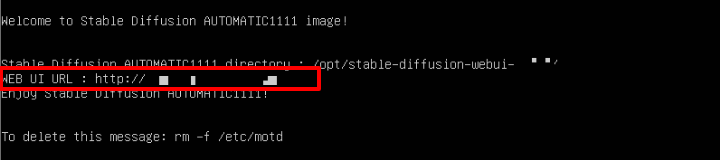
# systemctl status stable-diffusion_web-ui.service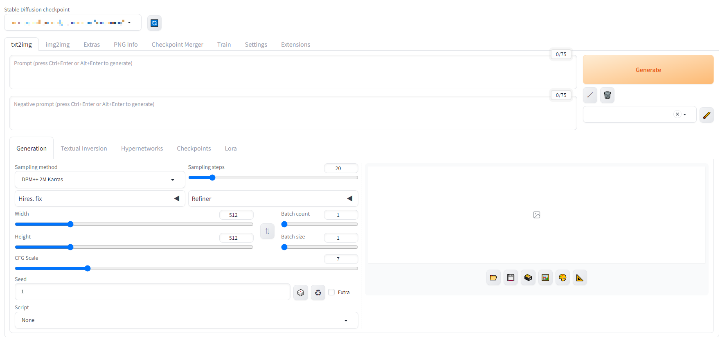
- ※メニュー内の各選択項目については以下の公式ドキュメントをご確認ください。
拡張機能の利用について
2024年4月3日以前にAutomatic1111アプリケーションイメージでGPUサーバーを作成されたお客様におきましては、拡張機能をご利用いただくには、サーバー内の調整が必要となります。
拡張機能をご利用いただく場合のコマンドの手順の一例は以下となります。
# systemctl stop stable-diffusion_web-ui.service
# sed "s/--listen/--listen --enable-insecure-extension-access/" -i /opt/stable-diffusion-webui-1.6.0/webui-user.sh
# systemctl start stable-diffusion_web-ui.service
なお、サーバーの再構築をしていただくことでも拡張機能をご利用いただけます。
サーバーの再構築をご希望の場合は、お客様にてデータをバックアップの上、以下サポートページをご参考に再構築をご検討ください。
本ガイドはConoHaにて提供しているテンプレートイメージで作成されたVPSの操作の一例であり、お客様の運用やポリシーによってその限りではございません。
お客様のご利用状況に応じて必要な設定や操作をおこなってください。
なお、本ガイドに掲載しております設定や情報につきましては、実際の仕様とサポートページの更新状況に差が出る場合がございますので、ご利用の際はお客様にてサービス開発元やサービス提供元の公式サイトやWikiなどで最新情報をご確認ください。
- 問題は解決できましたか?
-



